Szerencsére a Linux operációs rendszer esetében mindezeket a tevékenységeket a gyűrűpuffer naplózza, amelyhez a diagnosztikai üzenetek (vagy a dmesg) paranccsal lehet hozzáférni. A Linux dmesg parancsával az operációs rendszeren belül zajló eseményekkel kapcsolatos összes üzenet megjeleníthető. Ez a cikk megtanítja ennek a hasznos parancsnak a használatát Linux alatt.
Megjegyzés: Ehhez az oktatóanyaghoz a Linux Mint 20-at használtuk
Parancshasználat
Néhány példa tárgyalásával elmagyarázzuk a diagnosztikai üzenetek parancs használatát.
1. példa: Az összes diagnosztikai üzenet megtekintése
Ezeket a lépéseket végrehajtva egyszerre megtekinthetünk minden típusú diagnosztikai üzenetet.
Először a Linux Mint 20 terminál parancsikonjára kell kattintanunk annak elindításához.
Az újonnan indított terminált az alábbi képen láthatja:
Most egyszerűen a következő parancsot fogjuk futtatni a terminálban:
A parancs futtatásával a diagnosztikai üzenetek hosszú listája jelenik meg a terminálon. Lefelé görgetve megtekintheti az összes üzenetet, az alábbi képen látható módon: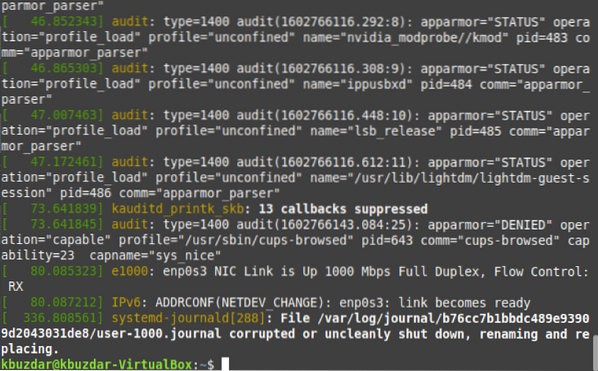
2. példa: A diagnosztikai üzenetek megtekintése oldalanként
Az előző példában a diagnosztikai üzenetek listája nagyon hosszú és kivitelezhetetlen volt. Ezért érdemes ezeket az üzeneteket oldalanként megtekinteni. ami a kevesebb parancs használatával érhető el Linux alatt. Az alább látható paranccsal a dmesg parancs kimenetét a kevesebb parancshoz csatoljuk, hogy a diagnosztikai üzenetek oldalanként jelenjenek meg.
Az alábbi képen látható a módosított dmesg parancs kimenete.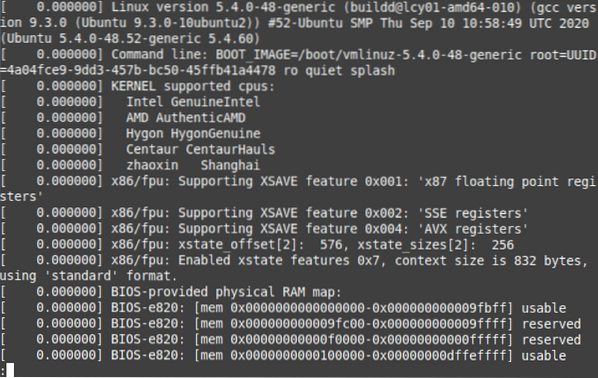
Miután elolvasta az első oldalt, a szóköz megnyomásával léphet a következő oldalra, és így tovább, amíg az utolsó oldalt el nem éri, amint azt az END kulcsszó jelzi a következő képen: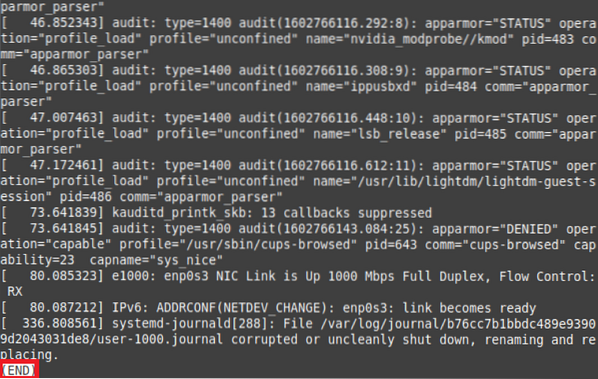
3. példa: Diagnosztikai üzenetek megtekintése meghatározott súlyossági szinttel
A diagnosztikai üzenetek súlyossága az általuk használt céltól függően változik. Például egyes üzenetek általános információkat közölnek, míg mások figyelmeztetéseket tartalmaznak. Meghatározhatja, hogy az összes diagnosztikai üzenetet megadja-e egy adott súlyossági szinttel az alábbiak szerint:
Először futtassa a dmesg -level = LEVEL parancsot a Linux Mint 20 terminálon. Itt a LEVEL-t egy érvényes szintre kell cserélnie (pl.g., tévedés, figyelmeztetés, információ, értesítés). Példánkban, mivel meg akarjuk tekinteni a hibaszint összes diagnosztikai üzenetét, a LEVEL-t lecseréltük hibára.
Ez a parancs visszaadja az összes hibaszintű diagnosztikai üzenetet, amint az a következő képen látható:
4. példa: A Linux verzió megtekintése a dmesg paranccsal
Amikor minden más paraméter nélkül futtattuk a dmesg parancsot, a kimenet túl nagy volt ahhoz, hogy egyszerre megtekinthesse. Az összes többi információ mellett a Linux rendszer verziója is megjelent abban a kimenetben, de nehéz volt megtalálni. Ha a dmesg paranccsal szeretné látni a Linux verzióját, akkor a következő parancsot futtathatja a terminálon:
A parancs futtatásával megjelenik a Linux verzió a terminálon, az alábbi képen látható módon:
5. példa: A diagnosztikai üzenetek megtekintése időbélyegekkel
Az operációs rendszeren egy esemény egy bizonyos időpontban következik be. A naplózási és naplózási feladatoknál fontos megnézni az operációs rendszeren belül zajló események időbélyegeit, hogy kiderüljön, mikor történt probléma. A diagnosztikai üzenetek időbélyegeinek megtekintéséhez futtathatja az alábbi parancsot a terminálon:
A következő kép kimenete az egyes diagnosztikai üzenetek előtti pontos időbélyegeket mutatja, beleértve a napot, a dátumot és az időt.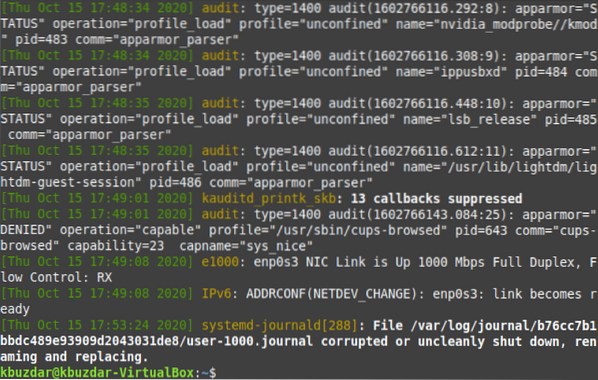
6. példa: Egy adott eszközhöz kapcsolódó diagnosztikai üzenetek megtekintése
A csak a dmesg parancs futtatásával megjelenített diagnosztikai üzenetek nem jellemzőek egyetlen eszközre sem; ehelyett az összes eszközzel kapcsolatos üzenetek egyszerre jelennek meg. Érdemes azonban megnéznie egy adott eszköz diagnosztikai üzeneteit, hogy csak az adott eszközzel kapcsolatos problémákat tudja meghatározni.
A dmesg parancs lehetővé teszi a dmesg | parancs futtatásával grep -i „ESZKÖZ”. Itt ki kell cserélnie a DEVICE eszközt annak az eszköznek a nevére, amelynek diagnosztikai üzeneteit meg szeretné tekinteni. Esetünkben ellenőrizni akarjuk az egér diagnosztikai üzeneteit. Ezért a DEVICE készüléket egérrel helyettesítettük.
A parancs futtatásakor az egérrel kapcsolatos összes diagnosztikai üzenet megjelenik a terminálon, a következő képen látható módon. Bármely I / O eszköz diagnosztikai üzeneteit ugyanúgy megtekintheti.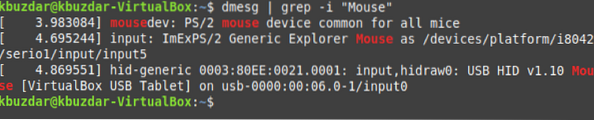
7. példa: A diagnosztikai üzenetek megtekintése a súlyossági szintjükkel
Megtekintettük egy adott súlyossági szint diagnosztikai üzeneteit a 3. példában. Ha azonban az összes diagnosztikai üzenetet meg akarjuk jeleníteni a súlyosságuk szintjén, akkor futtathatjuk a dmesg -x parancsot. Az -x jelző a dmesg paranccsal használható a diagnosztikai üzenetek megjelenítéséhez a súlyosságukkal.
A következő kimenetből láthatja, hogy a diagnosztikai üzenet súlyossága az üzenet elején jelenik meg.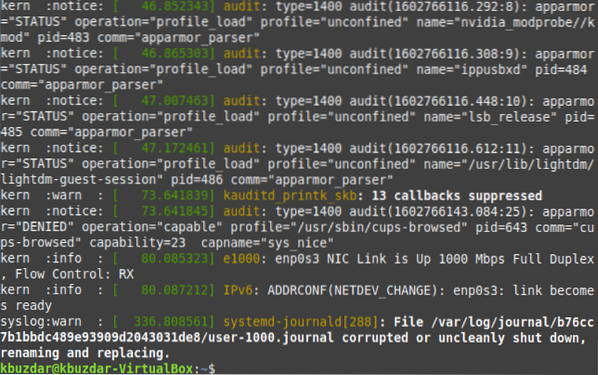
8. példa: A diagnosztikai üzenetek előzményeinek törlése
Több ezer esemény zajlik le az operációs rendszerben, amely megjeleníti az operációs rendszert, és ezek az események hosszú diagnosztikai üzenetek listáját generálják, az 1. példa szerint. A Linux rendszer azonban lehetőséget nyújt a napló törlésére is.
A diagnosztikai üzenetek előzményeinek törléséhez futtassa a sudo dmesg -C parancsot. A diagnosztikai üzenetek előzményeinek törléséhez, amelyek fontosak az auditáláshoz, futtatnia kell a dmesg parancsot sudo jogosultságokkal. Ellenkező esetben nem hajthatja végre ezt a műveletet. Ezenkívül a -C jelző a dmesg paranccsal párosul a dmesg napló törléséért.
Miután futtatta ezt a parancsot, semmi sem jelenik meg a terminálon. Ezért annak ellenőrzésére, hogy a diagnosztikai üzenetek előzményei törölve lettek, újra futtatjuk a dmesg parancsot. Ezúttal a dmesg parancs nem küld diagnosztikai üzeneteket a terminálon, mert az előzmények törlődtek.
Következtetés
Ez az oktatóanyag bemutatja a Linux operációs rendszer által generált diagnosztikai üzeneteket, és bemutatja, hogyan tekintheti meg az operációs rendszeren bekövetkezett események időbélyegzőit, hogyan rögzíthet minden meghatározott súlyosságú eseményt, és hogyan tekintheti meg a egy adott eszköz. A cikkben megosztott dmesg parancs fejlettebb változatai előállíthatók különböző eredmények elérése érdekében.
 Phenquestions
Phenquestions


